Kuidas me saame keelata kõik Windowsi klahvi sisaldavad kiirklahvid

Kui olete kasutaja Windows, cu siguranta sunteti familiarizat cu tasta speciala Windows (denumirea vine de la logo-ul Windows imprimat pe aceasta), care poate fi folosita pentru un teavitab kiiresti selle Algusmenüü või Stardiekraan. De asemenea, folosita in combinatie cu alte maitse, aceasta ofera acces si catre alte funktsioon-uri või programmeerija din sistem. Printre Otseteed de pe tastatura care includ tasta Windows, cele mai populare sunt Windows + R (lanseaza utilitatea Jooksma), Windows + E (lanseaza Windows Explorer), Windows + L (blocheaza sistemul), Windows + D (afiseaza desktop-ul), Windows + S või Windows + F (lanseaza Otsima tool), Windows + X (afiseaza meniul Võimsus või Win + X) või Windows + C (afiseaza meniul Võlud).
In cazul in care din anumite motive doriti sa dezactivati shortcut-urile care includ tasta Windows (Win+ hotkeys), puteti face acest lucru foarte simplu prin intermediul Grupipoliitika toimetaja.
- avatud Grupipoliitika toimetaja (maitse Gpedit.msc sisse Jooksma Ja andma Sisestama) navigeerisite catre'is Kasutaja konfiguratsioon > Haldusmallid > Windowsi komponendid > Windows Explorer (Failide uurija jaoks Windows 8)
- Paremal paneelil tuvastage ja andke sissepääsul topeltklõpsake Turn off Windows+X hotkeys
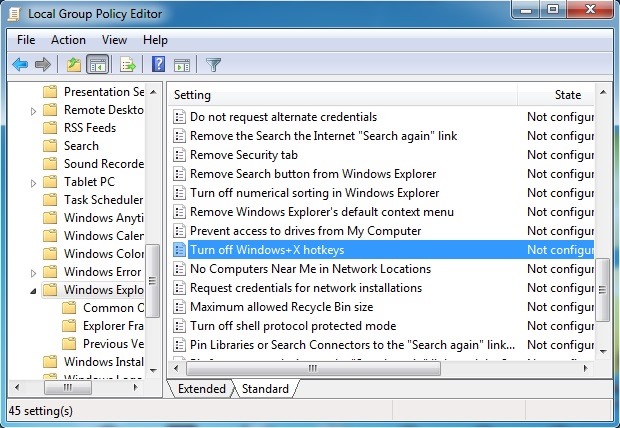
- apoi, in fereastra de setari deschisa, selectati Lubatud ja klõpsake Ok
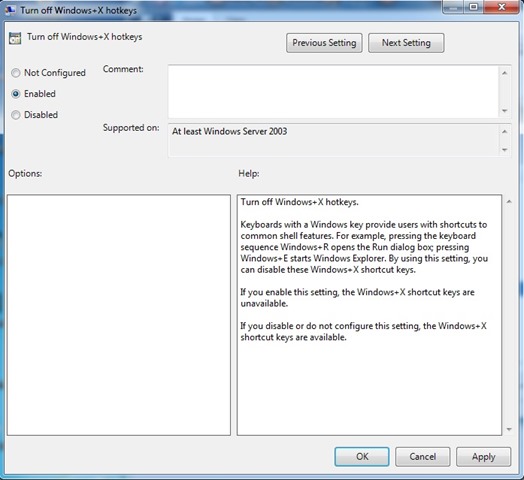
Daca ulterior veti dori sa reactivati shortcut-urile care includ tasta Windows, urmati pasii descrisi mai sus si activati optiunile Not configured või Puudega sisenemiseks Turn off Windows+X hotkeys. Laske!
Salavaraseaded – How to disable Windows+ shortcuts
Kuidas me saame keelata kõik Windowsi klahvi sisaldavad kiirklahvid
Mis on uut
Ümber varjatud
Kirglik tehnoloogia vastu meeldib mulle testida ja kirjutada Windowsi opsüsteemide õpetusi, püüdes leida huvitavaid asju.
Vaadake kõiki salajasi postitusiSamuti võite olla huvitatud...

